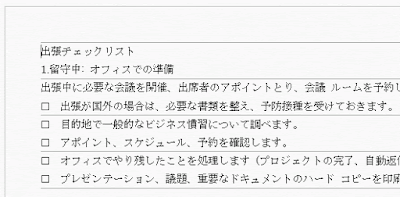Word2013で、縦のグリッド線のみ、又は、横のグリッド線のみ表示させる方法です。
リボンの[ページレイアウト]-配置グループの[配置]-[グリッドの設定]をクリックします。
グリッドとガイド ダイアログボックスが開きます。
■横グリッドのみ表示させる
1.グリッド線を表示するのチェックボックスにチェックを入れます。
2.行グリッド線を表示する間隔に1以上の数値を設定します。
これで横のグリッド線のみ表示できました。
■縦グリッドのみ表示させる
1.グリッド線を表示するのチェックボックスにチェックを入れます。
2.文字グリッド線を表示する間隔のチェックボックスにチェックを入れます。
3.文字グリッド線を表示する間隔に1以上の数値を設定します。
4.行グリッド線を表示する間隔を0に設定します。
これで縦のグリッド線のみ表示できました。
![配置グループの[配置]-[グリッドの設定]をクリック](https://blogger.googleusercontent.com/img/b/R29vZ2xl/AVvXsEi3g2t1xAmWrucZTvB_EddaB7Ny9Vdp0yi0KX8470r6d3-lwhqtcoU4pNuNjHGJfV8qzGLyDNYjrpqiXsXzNMM1wl1gRhdi2nybpzBiRHPry8GYgN5QIfaop21KU4ZvQFzQQ0KXSlL-3o70/s400/image597-1.gif)